Little Nightmares III: руководство по VR и стерео 3D
Содержание:
Введение
Little Nightmares — идеальная игра для стереоскопического 3D! К сожалению, эта технология сейчас почти не поддерживается. Мониторы с 3D устарели, а программное обеспечение практически отсутствует. К счастью, мы можем использовать модификацию PrayDog для Unreal Engine, чтобы оживить технологию и играть в стерео 3D через VR-шлем. Это руководство поможет вам настроить процесс. Этот же метод работает для всей трилогии Little Nightmares (и других игр на Unreal Engine 4/5). Это единственный способ по-настоящему оценить эти игры — после такого вы не захотите возвращаться к обычному экрану!
Данное руководство ориентировано на игру на виртуальном плоском экране с стереоскопическим 3D, как на старых 3D-мониторах. Мод UEVR поддерживает полноценный VR с отслеживанием головы и контроллерами, но мы отключим эти функции. Ничто не мешает вам играть с отслеживанием, однако игра не рассчитана на подвижную камеру. Если смотреть в сторону, можно увидеть пространство за пределами игрового мира, что разрушает погружение. Но некоторым такой способ может показаться более удобным.
Виртуальный 2D-экран со стерео 3D работает только с Quest через Airlink. При использовании Virtual Desktop можно играть в 3D с отслеживанием головы (режим по умолчанию для мода UEVR), но виртуальный 2D-экран отображаться не будет.
Приятной игры!
Требования
VR-шлем и достаточно мощный компьютер для комфортной работы в VR (например, Quest 3).
Мод PrayDog UEVR:
https://github.com/praydog/UEVR
Игры Little Nightmares 1/2/3.
Настройка
Настройка Meta Quest (для виртуального плоского экрана со стерео 3D)
1) Скачайте и распакуйте последнюю стабильную версию мода UEVR от PrayDog.
Если Windows предупреждает о подозрительности файла — не беспокойтесь, он безопасен. Мод работает через внедрение в исполняемый файл игры, что может вызывать такие предупреждения. Исходный код проекта открыт на GitHub для проверки. Также доступна документация с описанием всех функций мода. (Благодарим Прайдога и всех участников разработки!)
2) Установите и настройте приложение Meta Quest Link на компьютере. Настройте параметры шлема, такие как разрешение и частота обновления. В разделе Настройки → Общие убедитесь, что в качестве среды выполнения по умолчанию выбран OpenXR, а не OpenVR. Это предотвратит запуск SteamVR, который нам не нужен при использовании Quest Link.
3) Наденьте шлем, подключитесь к компьютеру через Quest Link (я использовал Эйрлинк, но проводное подключение также подойдет). В интерфейсе Link откройте режим рабочего стола и запустите игру через Steam как обычно. Не используйте для запуска меню «Приложения» внутри Link.
4) После полной загрузки игры (главное меню или уровень) сверните её сочетанием Alt+Tab, откройте папку с распакованным модом UEVR, щелкните правой кнопкой мыши на UEVRInjector.exe и запустите от имени администратора (это обязательно). В открывшемся окне инжектора выберите Little Nightmares 3 из выпадающего списка, убедитесь, что ниже кнопки инжекции выбран OpenXR, и нажмите Inject.
5) После нажатия игра должна снова стать активной (если включена опция фокусировки на игре). При успешной инъекции вы окажетесь в режиме VR с включенным отслеживанием головы.
На основном экране также откроется окно меню UEVR. Чтобы открыть или закрыть это меню в любой момент, одновременно нажмите оба стика на контроллере. Если экран отображается некорректно, нажмите кнопку recenter view в меню UEVR, чтобы переориентировать его в направлении вашего взгляда.
Если вы хотите играть с отслеживанием головы, можете загрузить уровень и начать играть. Если же вы предпочитаете играть на виртуальном 2D-экране, продолжайте следовать этому руководству.
6) Чтобы играть на виртуальном 2D-экране, просто выберите режим 2D-экрана в меню UEVR. Это отключит отслеживание головы и будет отображать изображение так, как если бы оно находилось на большом виртуальном экране перед вами.
Использование Virtual Desktop
К сожалению, мне не удалось заставить Virtual Desktop работать с режимом 2D-экрана. При его выборе оба изображения отображаются вместе, а не раздельно. Вы всё равно можете использовать мод UEVR в его основном режиме (с отслеживанием головы), следуя той же настройке, что и выше (исключая шаги, специфичные для Meta Quest). Просто запустите игру через приложение Virtual Desktop, сверните её для инъекции мода и начинайте играть. При использовании VD включите в меню UEVR опции virtual desktop fix и ignore virtual desktop checks.
Настройка стереоизображения
Стандартные настройки вполне приемлемы, но вы можете подстроить 3D-эффект под свои предпочтения. Можно сделать мир крошечным, как будто вы заглядываете в кукольный домик (мой любимый вариант), или же, наоборот, огромным, чтобы ощутить его так, как видят персонажи! Будьте осторожны с настройками — слишком экстремальные значения могут вызвать усталость глаз при длительной игре. Я рекомендую вносить такие корректировки только при использовании режима виртуального плоского экрана.
Если вы используете стандартный VR-режим с отслеживанием головы, то на глубину изображения повлияет только настройка масштаба мира. Увеличивайте её для усиления 3D-эффекта.
В меню UEVR есть несколько способов управления глубиной для 2D-экрана: UI distance и UI size.
- UI distance управляет стереоскопической конвергенцией/дивергенцией изображения, то есть тем, насколько большим или маленьким будет казаться игровой мир. Если установить значение меньше 2, мир начнёт казаться крошечным, создавая эффект кукольного домика. Это также усилит стереоскопический параллакс при движении головой из стороны в сторону.
- UI Size определяет, насколько крупной или близкой к вам будет плоскость изображения.
Я стараюсь держать оба этих значения примерно одинаковыми (настраивайте по своему вкусу).
Есть ещё один ползунок для настройки изображения — world scale (масштаб мира). Он находится в левом меню, если выбрать пункт unreal. Насколько я могу судить, он действует как множитель для вышеуказанных настроек. С его помощью можно дополнительно усилить 3D-эффект «выскакивания» объектов. Если выставить масштаб мира на максимум (10), а UI distance/size — меньше 2, мир будет казаться ОЧЕНЬ маленьким, а 3D-эффект и параллакс станут экстремальными, что вызовет сильное напряжение глаз. При использовании отслеживания головы это единственная настройка, которая влияет на силу 3D. Рекомендуемые стартовые настройки смотрите в разделе о моих параметрах.
Коррекция изображения (цветокоррекция, повышение резкости и т.д.)
Во время игры в Little Nightmares 3 на Quest я заметил, что ползунок яркости в игре не влиял на изображение в шлеме. Картинка по умолчанию выглядела немного блёклой, ей не хватало контраста и сочности. К счастью, одним из преимуществ мода UEVR является возможность настраивать консольные переменные прямо через меню. Вот как это сделать.
1) Активируйте галочку advanced features в верхнем левом углу меню мода UEVR. Это откроет расширенный список опций в левой части меню.
2) Выберите раздел console/cvars и прокрутите вниз.
3) Вы увидите три настройки: r.color.max, r.color.mid и r.color.min. Они регулируют яркость и контрастность изображения.
r.color.max— задает порог максимальной яркости для тонального компрессора. Уменьшение значения осветлит картинку, но если в сцене есть более яркие участки, они могут инвертироваться и стать темнее. Оставьте значение 1, если беспокоитесь о таких искажениях в светлых областях.
r.color.mid— регулирует яркость средних тонов. Увеличение значения делает игру в целом светлее, а детали в тенях — более различимыми.
r.color.min— настраивает уровень черного. Отрицательные значения «схлопывают» тени, добавляя изображению контраста и насыщенности. Будьте осторожны — этот параметр очень чувствителен. Я уменьшил его ровно настолько, чтобы самые темные участки игры совпали по тону с черным фоном вокруг виртуального экрана. В темных сценах граница экрана становится невидимой, что усиливает погружение!
r.tonemapper.sharpening= 0–1 (опционально) — добавляет резкость изображению. Значения больше 1 создают артефакты-ореолы на контурах объектов. Рекомендуемые стартовые значения смотрите в разделе с моими настройками.
Мои настройки
Вот мои параметры для тех, кто не хочет тратить много времени на тонкую настройку стереоизображения. Я предпочитаю сильный 3D-эффект и уменьшенный масштаб, создающий ощущение «кукольного домика».
UI Distance = 2 (для маленького мира) или 5 (для большего масштаба и меньшей нагрузки на глаза)
UI Size = 2 (аналогично UI Distance)
World scale = 10 (сильный 3D-эффект; для комфорта можно уменьшить)
r.color.max= 0,75–1
r.color.mid = 1
r.color.min = -0,018
r.tonemapper.sharpening= 1
Настройте параметры по своему вкусу.
Настройки камеры
В меню камеры (слева) установите значение 83 по оси Z (третье поле). Это немного приподнимает игровую камеру. Настройка полностью опциональна.
Графические настройки в игре
Рекомендуемые настройки:
- DLSS (обычный, без Frame Generation)
- Глубина резкости = низкая
Источник: ŞĦÅÐΘЩЌÌŁŁΣŘ | Steam


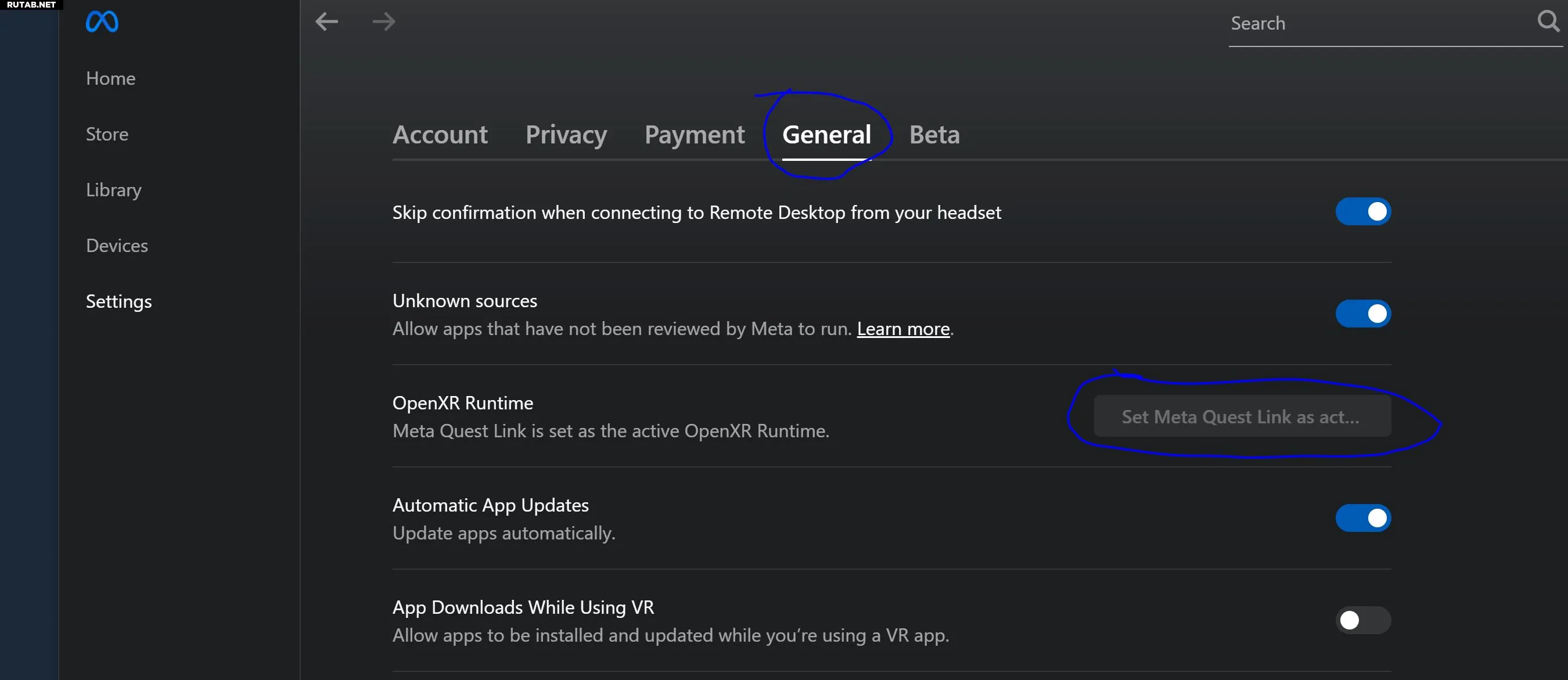
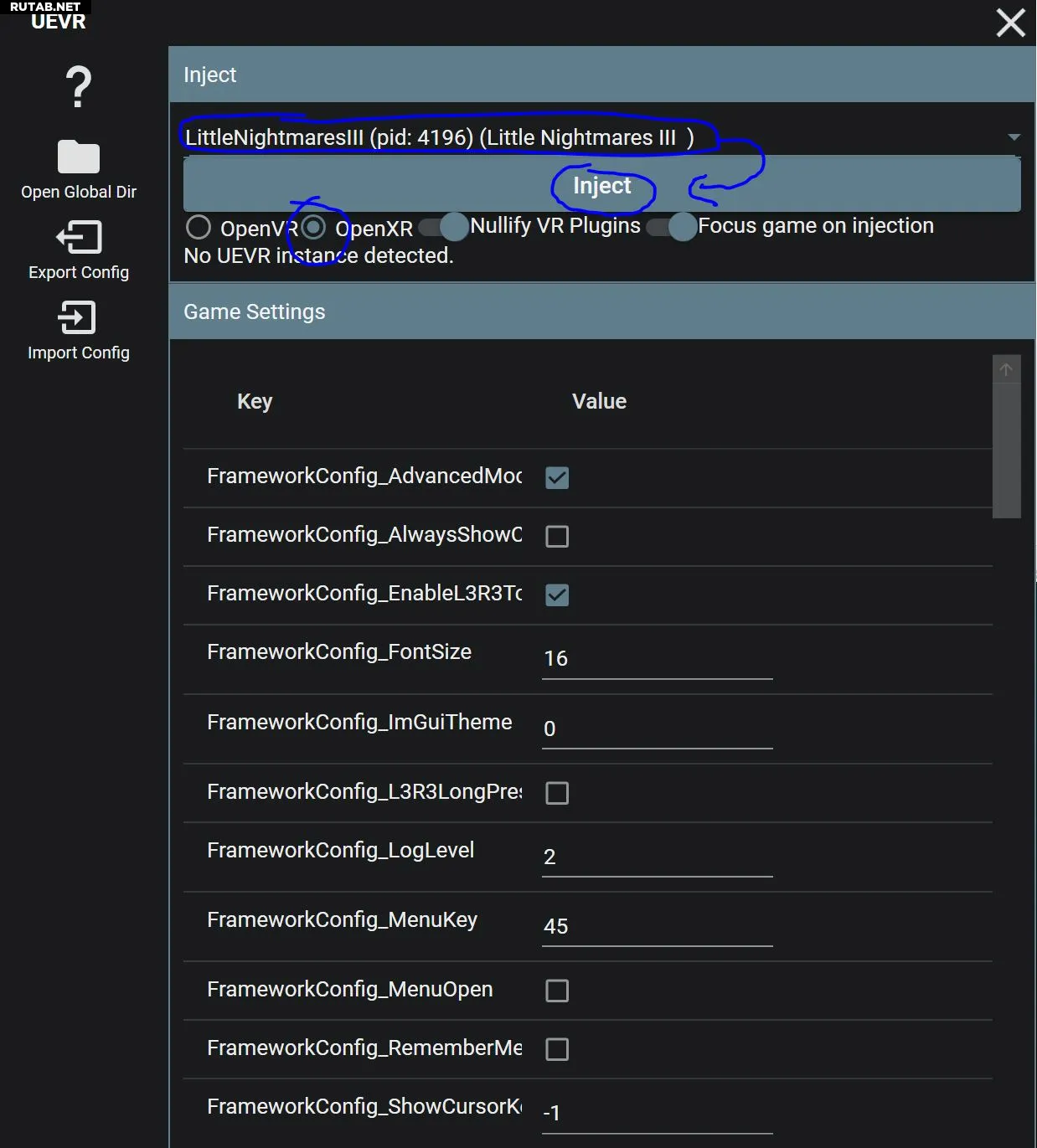
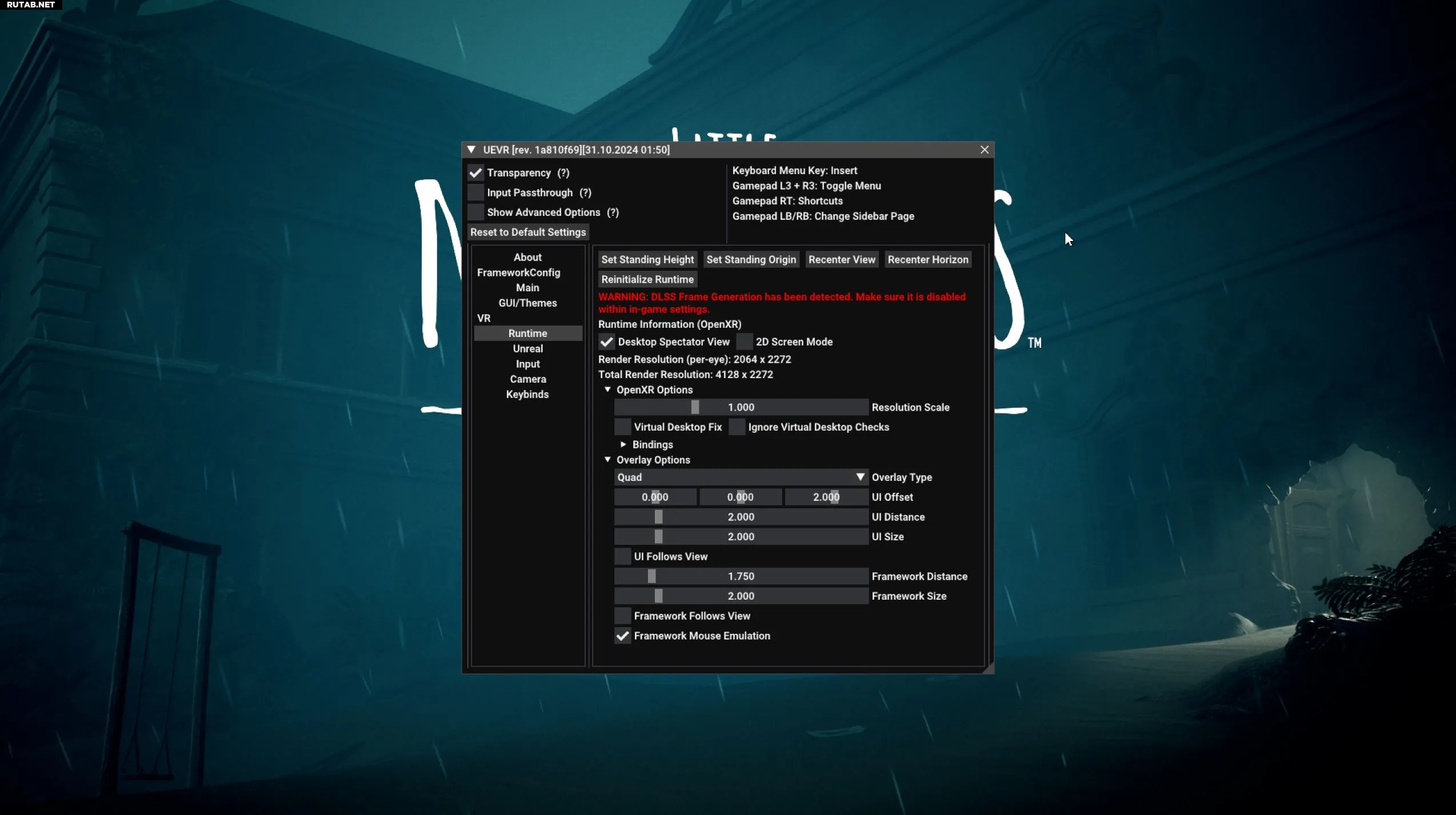
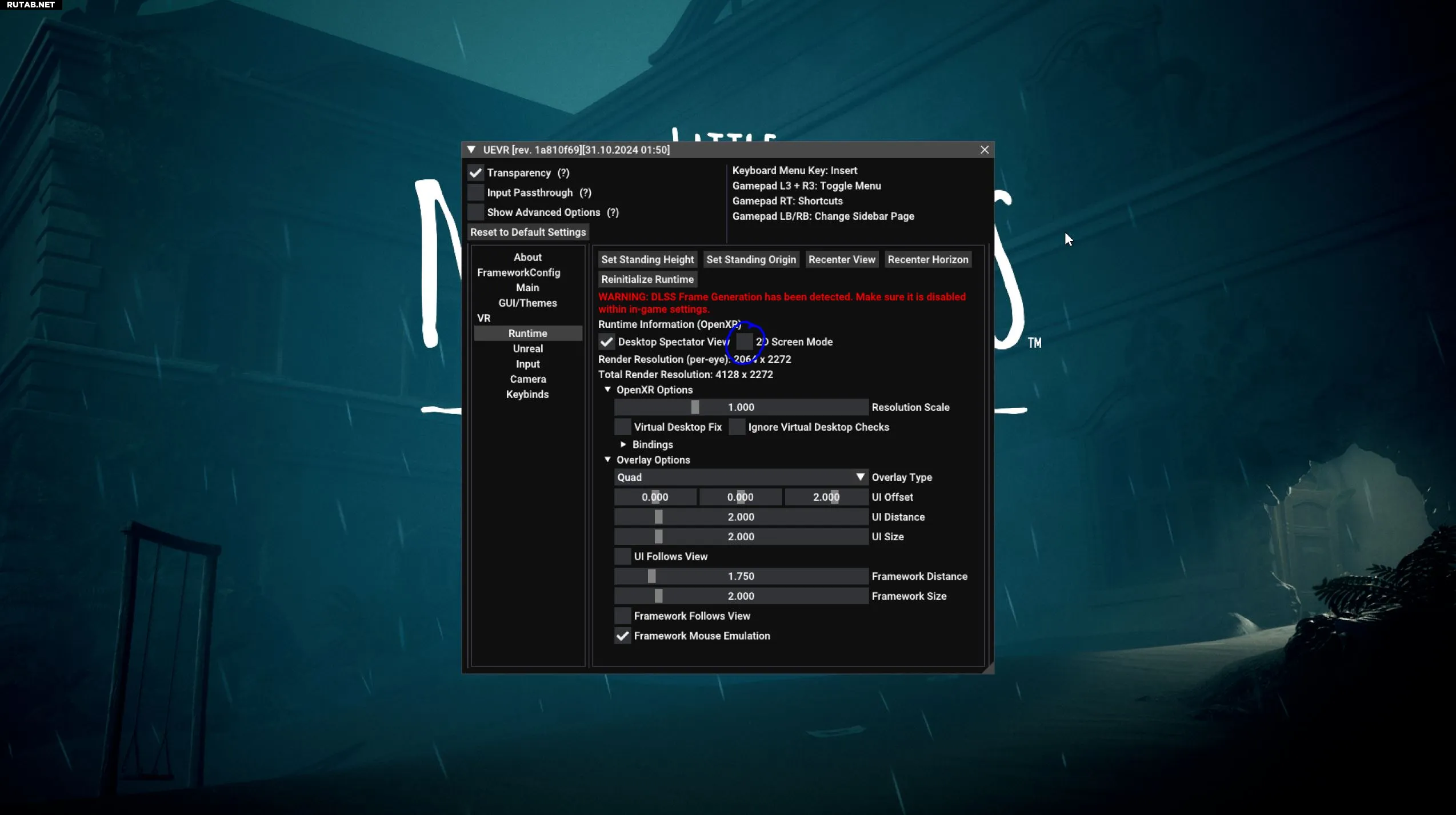
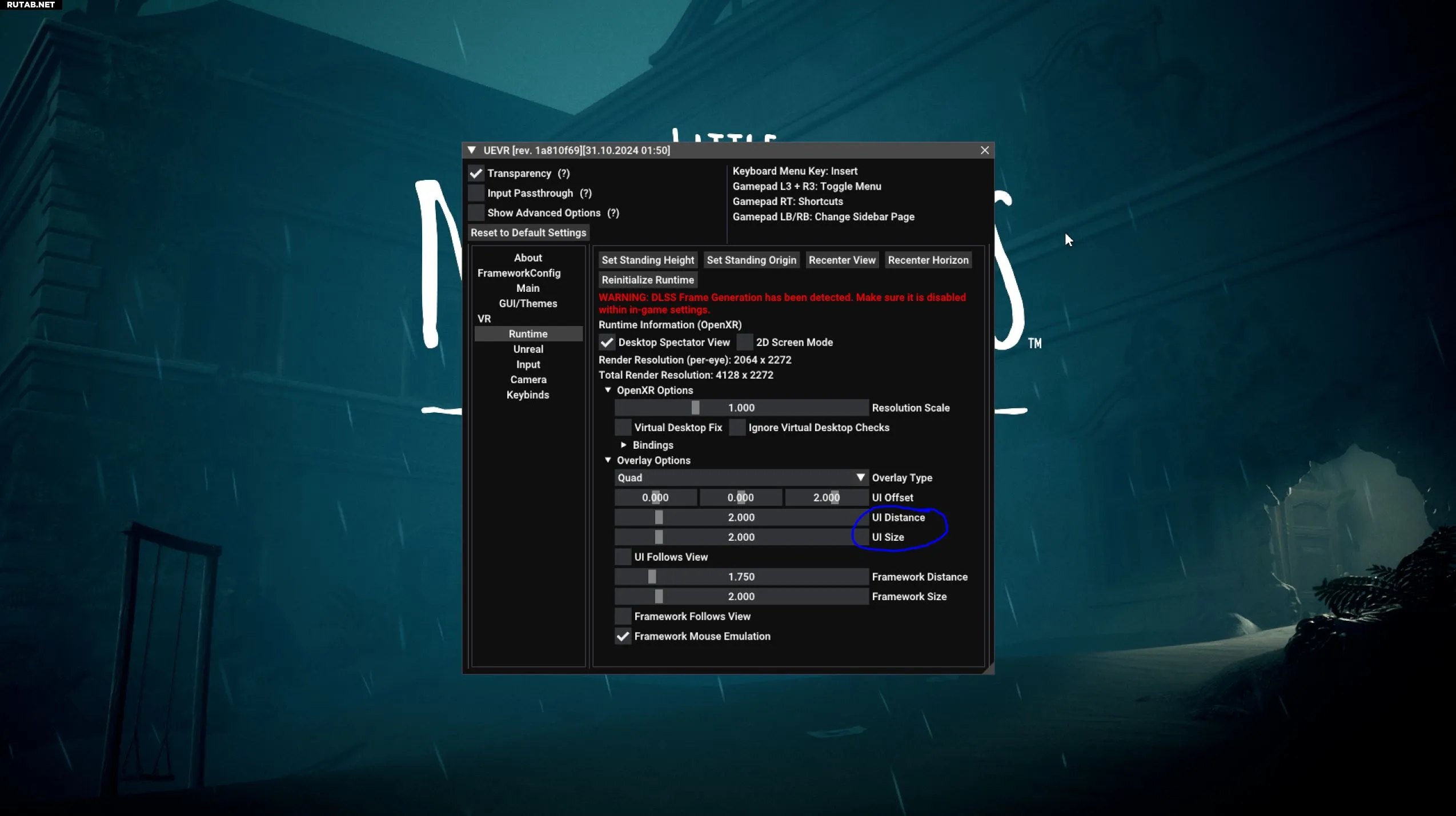
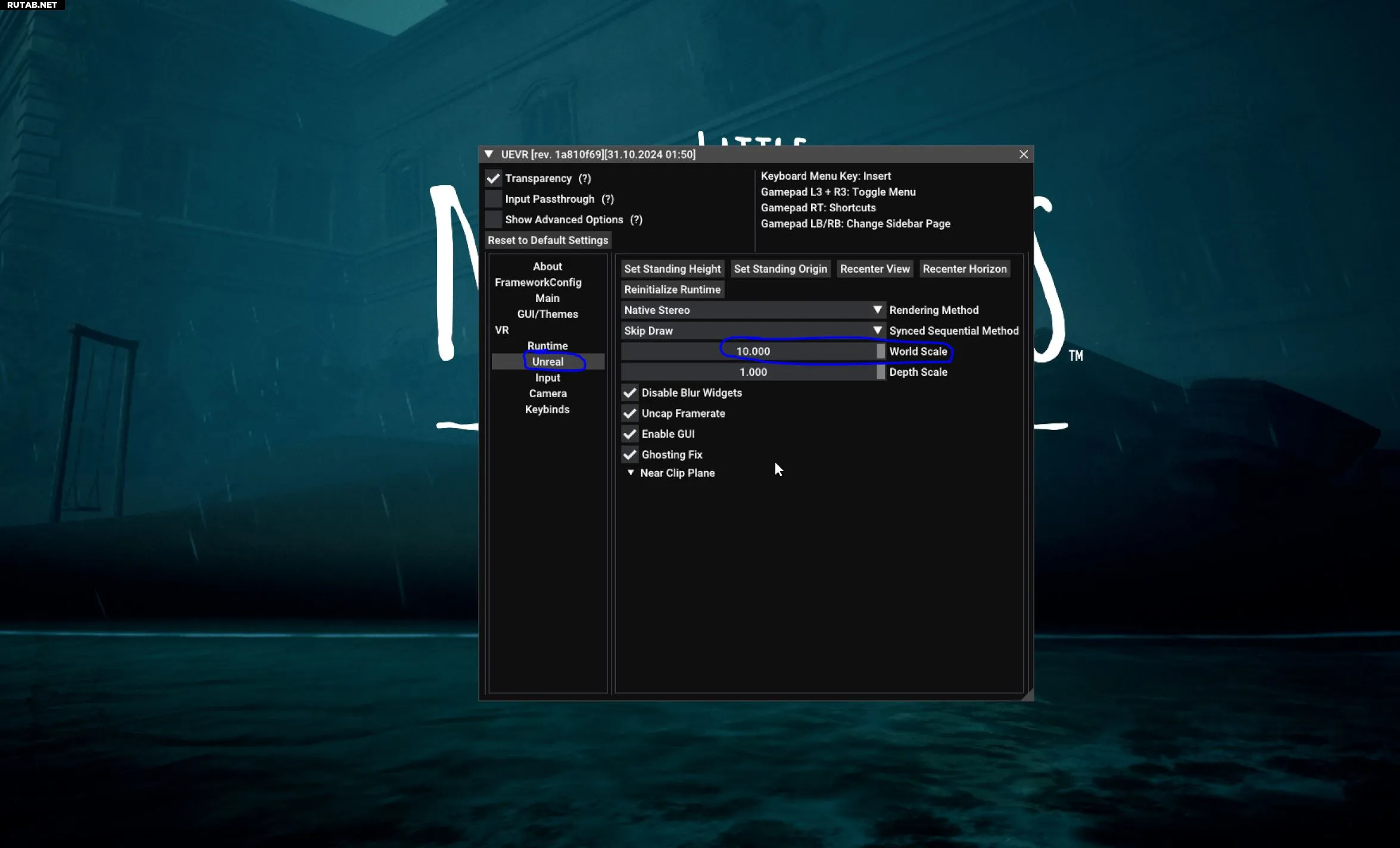
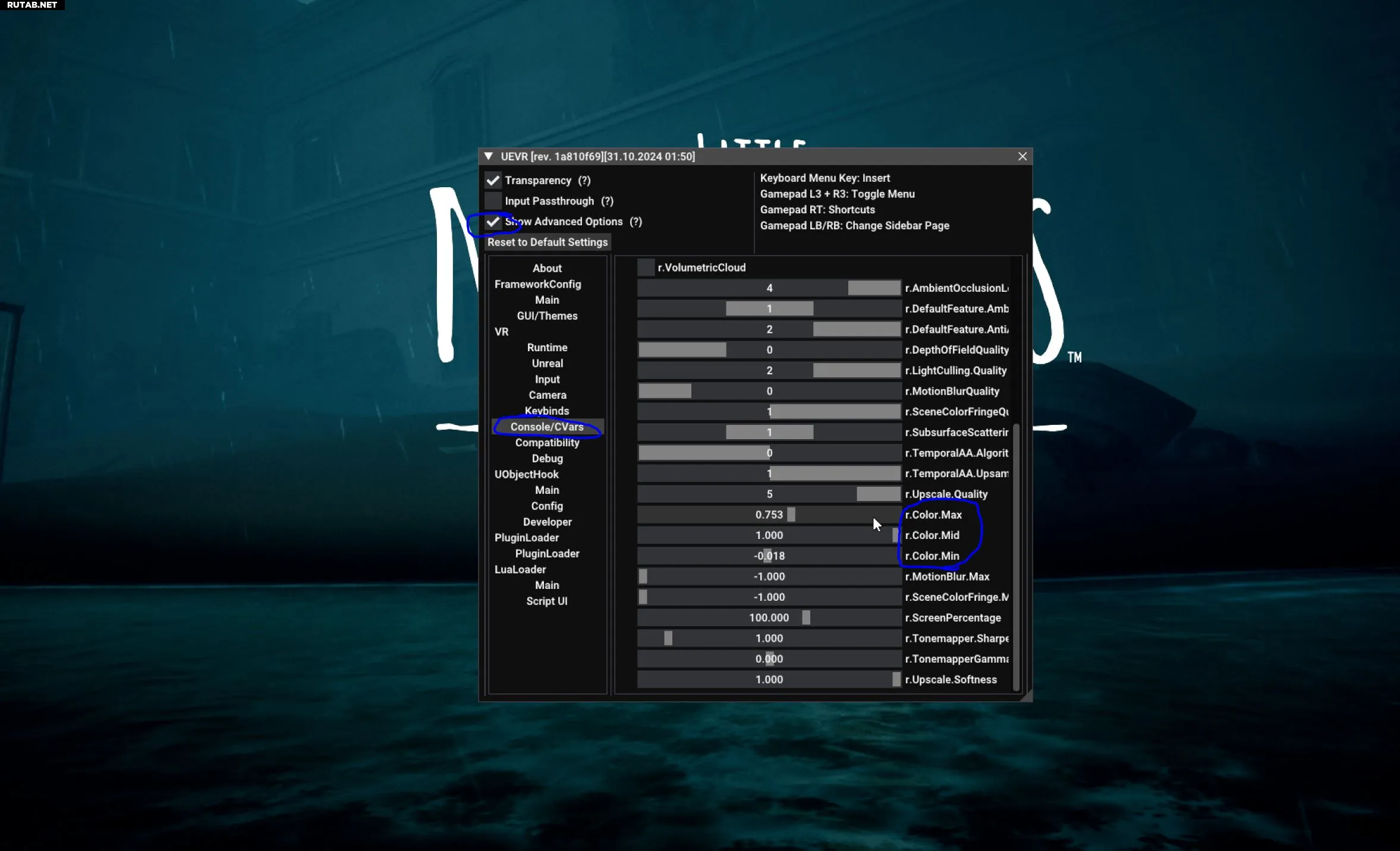












0 комментариев